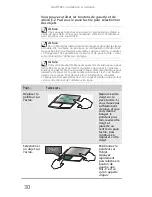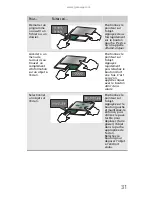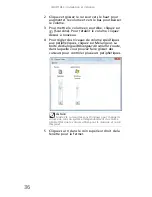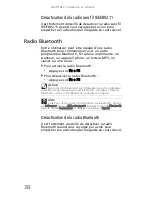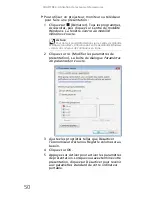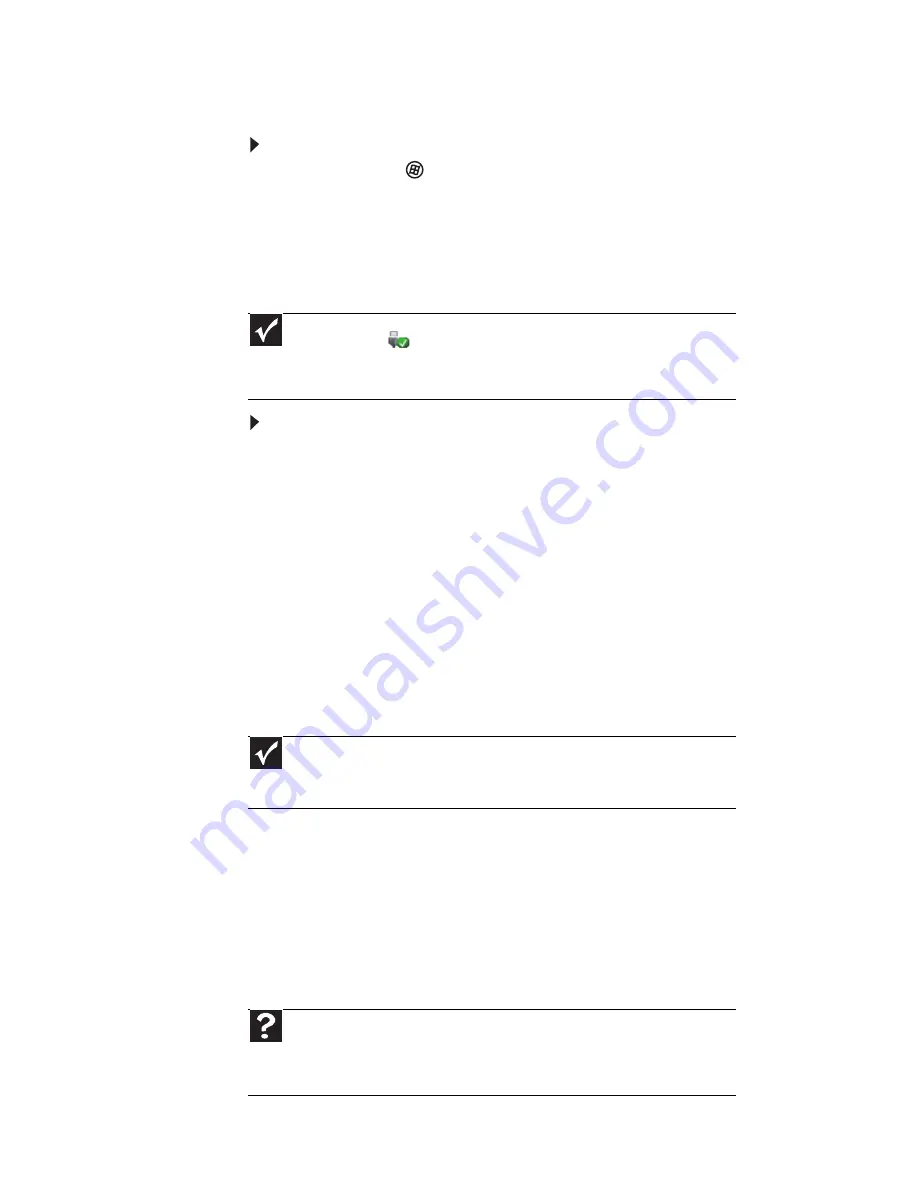
CHAPITRE 4: Utilisation de lecteurs etd’accessoires
44
Utilisation d’une carte mémoire
Accéder à un fichier sur une carte mémoire :
1 Cliquez sur (Démarrer), puis sur Ordinateur.
2 Double-cliquez sur la lettre du lecteur (par
exemple, le lecteur E: ), puis double-cliquez sur
le nom du fichier.
Retrait d’une carte mémoire
Pour retirer une carte mémoire :
1 Poussez la carte mémoire dans l’ordinateur
portable. La carte mémoire sort légèrement.
2 Tirez la carte mémoire hors de l’ordinateur portable.
Installation d’une imprimante
ou d’un autre périphérique
Votre ordinateur est doté d’un ou de plusieurs des ports
suivants : Universal Serial Bus (USB) et HDMI (audio/vidéo
numérique). Ces ports permettent de connecter des
périphériques tels que des imprimantes, des scanneurs et
des appareils photo numériques à l’ordinateur.
Les ports USB prennent en charge la technologie
plugand- play
et le
remplacement à chaud
, ce qui signifie
que votre ordinateur peut habituellement reconnaître de
tels périphériques lorsque vous les branchez dans le port
approprié. Lorsque vous utilisez un périphérique USB
pour la première fois, l’ordinateur portable vous invite à
installer tout logiciel nécessaire au périphérique. Après
l’installation initiale, vous pouvez déconnecter et
reconnecter le périphérique n’importe quand.
Important
N’utilisez pas
l’icône de retrait de périphérique de la barre
des tâches pour retirer la carte mémoire. Si vous vous servez de l’icône
de retrait du matériel sur la barre des tâches, votre ordinateur pourrait
ne pas reconnaître le lecteur de carte mémoire lors du redémarrage.
Important
Avant d’installer une imprimante, un scanneur ou un autre
périphérique, consultez la documentation et les consignes
d’installation du périphérique.
Aide
Pour de plus amples informations sur l’installation de
périphériques, cliquez sur Démarrer, puis sur Aide et support. Tapez
les mots clés installation de périphériques dans le champ Rechercher
et appuyez ensuite sur E
NTR
é
E
.
Summary of Contents for NV-40
Page 1: ...NOTEBOOK REFERENCEGUIDE ...
Page 2: ......
Page 10: ...CHAPTER 1 About This Reference 4 ...
Page 11: ...CHAPTER2 5 Checking Out Your Notebook Front Left Right Back Bottom Keyboard area LCD panel ...
Page 68: ...CHAPTER 5 Managing Power 62 ...
Page 89: ...CHAPTER8 83 Troubleshooting Safety guidelines First steps Troubleshooting Telephone support ...
Page 118: ...CHAPTER 8 Troubleshooting 112 ...
Page 130: ...APPENDIX A Legal Information 124 ...
Page 140: ...134 Index ...
Page 141: ......
Page 142: ...MU WD100 001 MAN SJV40 REF GDE R0 ...
Page 143: ...ORDINATEUR PORTABLE GUIDE DU MATÉRIEL NOTEBOOK REFERENCEGUIDE ...
Page 144: ......
Page 152: ...CHAPITRE 1 À propos de ce guide 4 ...
Page 210: ...CHAPITRE 5 Gestion de l alimentation 62 ...
Page 262: ...CHAPITRE 8 Dépannage 114 ...
Page 284: ...136 Index ...
Page 285: ......
Page 286: ...MU WC400 002 MAN SJM50 REF GDE R0 MU WC400 002 ...